JavaWeb入门
- 一、Web相关概念简介
- 二、web服务器软件的分类
- 三、Tomcat
- 1.Tomcat的下载和安装
- 2.tomcat的⽬录
- 3.IntelliJ IDEA配置Tomcat
一、Web相关概念简介
-
软件架构
-
C/S:客户端/服务器端
C/S⼜称Client/Server或客户/服务器模式。服务器通常采⽤⾼性能的PC、⼯作站或⼩型机,客户端
需要安装专⽤的客户端软件。如QQ,微信等软件。优点:能充分发挥客户端PC的处理能⼒,很多⼯作可以在客户端处理后再提交给服务器,故而客户端响应速度快。
缺点:客户端需要安装专⽤的客户端软件,安装部署困难,不易扩展;系统软件升级时,每⼀台客户机需要重新安装,其维护和升级成本非常高。
-
B/S:浏览器/服务器端
B/S是Brower/Server的缩写,客户机上只要安装⼀个浏览器(Browser)。Browser/Server是建⽴在
⼴域⽹的基础上的。优点:只需联网即可通过浏览器访问;客户端零维护;系统的扩展非常容易。
缺点:客户端需要安装专⽤的客户端软件,系统软件升级时,每⼀台客户机需要重新安装,其维护和升级成本非常高。
-
-
资源分类
- 静态资源:所有用户访问后,得到的结果都是一样的,称为静态资源.静态资源可以直接被浏览器解析
如: html,css,JavaScript - 动态资源:每个用户访问相同资源后,得到的结果可能不一样。称为动态资源。动态资源被访问后,需要先转换为静态资源,在返回给浏览器
如:servlet/jsp,php,asp…
- 静态资源:所有用户访问后,得到的结果都是一样的,称为静态资源.静态资源可以直接被浏览器解析
-
网络通信三要素
- IP:电子设备(计算机)在网络中的唯一标识。
- 端口:应用程序在计算机中的唯一标识。 0~65535
- 传输协议:规定了数据传输的规则
- 基础协议:
- tcp:安全协议,三次握手。 速度稍慢
- udp:不安全协议。 速度快
- 基础协议:
二、web服务器软件的分类
JavaEE:Java语言在企业级开发中使用的技术规范的总和,一共规定了13项大的规范
-
介绍
Web服务器是运⾏及发布Web应⽤的容器,只有将开发的Web项⽬放置到该容器中,才能使⽹络中的所有⽤户通过浏览器进⾏访问。开发Java Web应⽤所采⽤的服务器主要是与JSP/Servlet兼容Web服务器,⽐较常⽤的有Tomcat、Resin、JBoss、WebSphere 和 WebLogic 等
-
分类
Tomcat 服务器
⽬前最为流⾏的Tomcat服务器是Apache-Jarkarta开源项⽬中的⼀个⼦项⽬,是⼀个⼩型、轻量级的⽀持JSP和Servlet 技术的Web服务器,也是初学者学习开发JSP应⽤的⾸选,仅仅支持少量的JavaEE规范。
JBoss服务器
JBoss是⼀个种遵从JavaEE规范的、开放源代码的、纯Java的EJB服务器,对于J2EE有很好的⽀持,支持所有的JavaEE规范。
JBoss采⽤JML API实现软件模块的集成与管理,其核⼼服务⼜是提供EJB服务器,不包含Servlet和JSP的Web容器,不过它可以和Tomcat完美结合
WebSphere 服务器
WebSphere是IBM公司的产品,可进⼀步细分为 WebSphere Performance Pack、Cache Manager 和WebSphere Application Server等系列,其中WebSphere Application Server 是基于Java的应⽤环境,可以运⾏于 Sun Solaris、Windows NT 等多种操作系统平台,⽤于建⽴、部署和管理Internet和Intranet Web应⽤程序,支持所有的JavaEE规范,收费的。
WebLogic 服务器
WebLogic 是BEA公司的产品(现在已经被Oracle收购),可进⼀步细分为WebLogic Server、WebLogic Enterprise 和 WebLogic Portal 等系列,其中 WebLogic Server 的功能特别强⼤。WebLogic⽀持企业级的、多层次的和完全分布式的Web应⽤,并且服务器的配置简单、界⾯友好。对于那些正在寻求能够提供Java平台所拥有的⼀切应⽤服务器的⽤户来说,WebLogic是⼀个⼗分理想的选择。支持所有的JavaEE规范,收费的。
三、Tomcat
1.Tomcat的下载和安装
-
下载:http://tomcat.apache.org/
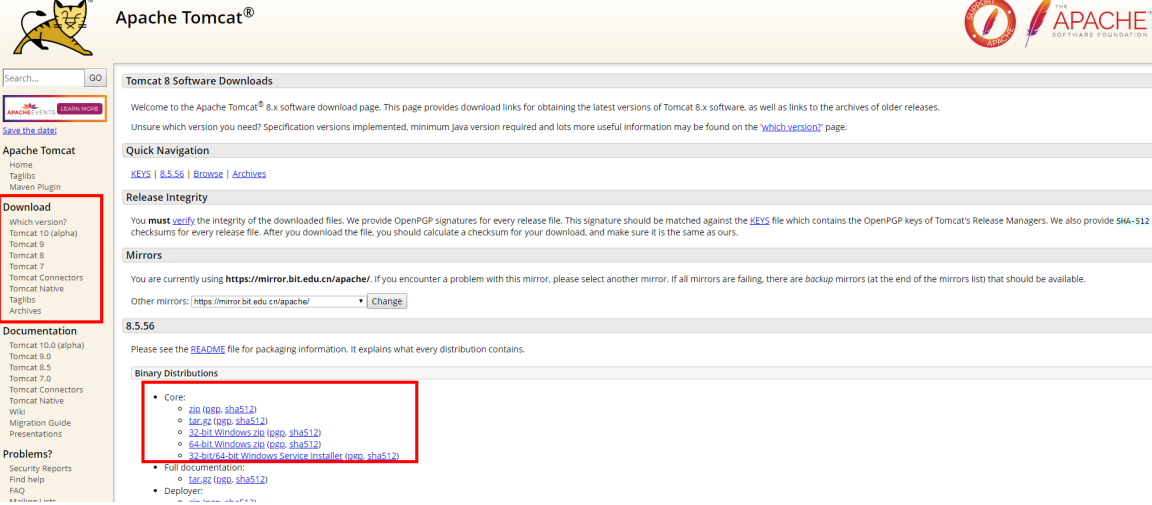
-
安装(解压版):解压压缩包即可。
>**注意**:安装目录建议不要有中文和空格
-
卸载:删除目录就行了
-
启动:
进⼊到解压的⽬录下找到bin/startup.bat ,双击运行该文件即可通过url访问服务器:
url:http://服务器的ip地址:端⼝号/项⽬访问路径/资源目录
示例:http://localhost:8080/test/indxe.jsp
注: (1)启动tomcat后,tomcat会加载部署在服务器端的所有项⽬可能遇到的问题: 1. 黑窗口一闪而过: 原因: 没有正确配置JAVA_HOME环境变量 解决方案:正确配置JAVA_HOME环境变量 2. 启动报错: 1. 强制:找到占用的端口号,并且找到对应的进程,强制结束该进程 控制台输入 netstat -ano 查找所有进程和其对应的PID 2. 修改:修改自身的端口号 进⼊到解压的⽬录下找到conf/server.xml <Connector port="8888" protocol="HTTP/1.1" connectionTimeout="20000" redirectPort="8445" /> 一般会将tomcat的默认端口号port修改为80。80端口号是http协议的默认端口号。 好处:在访问时,就不用输入端口号。 -
关闭:
1. 正常关闭:
bin/shutdown.bat
ctrl+c
2. 强制关闭:
点击启动窗口的× -
配置:
部署项目的方式:1. 直接将项目放到webapps目录下即可。 /hello:项目的访问路径(虚拟目录) == 项目名 简化部署:将项目打成一个war包,再将war包放置到webapps目录下。 war包会自动解压缩 2. 配置conf/server.xml文件(缺点:server.xml是Tomcat的核心配置文件。在其中配置项目可能造成文件损坏,导致Tomcat中部署的其他项目都不能正常运行,很不安全。) 在<Host>标签体中配置 <Context docBase="D:hello" path="/hehe" /> docBase:项目存放的路径 path:虚拟目录 3. 在confCatalinalocalhost创建任意名称的xml文件。在文件中编写 <Context docBase="D:hello" /> 虚拟目录:xml文件的名称 java动态项目的目录结构: -- 项目的根目录 -- WEB-INF目录: -- web.xml:web项目的核心配置文件 -- classes目录:放置字节码文件的目录 -- lib目录:放置依赖的jar包
2.tomcat的⽬录
1、bin:该⽬录下存放的是⼆进制可执⾏⽂件。
如果是安装版,那么这个⽬录下会有两个exe⽂件:
tomcat9.exe、tomcat9w.exe,前者是在控制台下启动Tomcat,后者是弹出GUI窗⼝启动Tomcat;如
果是解压版,那么会有startup.bat和shutdown.bat⽂件,startup.bat⽤来启动Tomcat,但需要JDK的
配置,shutdown.bat⽤来停⽌Tomcat;
2、conf:存放的是Tomcat相关的配置文件,这个⽬录下有四个最为重要的⽂件:
server.xml:配置整个服务器信息。例如修改端⼝号,添加虚拟主机等;
tomcat-users.xml:存储tomcat⽤户的⽂件,这⾥保存的是tomcat的⽤户名及密码,以及⽤户的⻆⾊信
息。可以按着该⽂件中的注释信息添加tomcat⽤户,然后就可以在Tomcat主⻚中进⼊Tomcat Manager
⻚⾯了;
web.xml:部署描述符⽂件,这个⽂件中注册了很多MIME类型,即⽂档类型。这些MIME类型是客户端
与服务器之间说明⽂档类型的,如⽤户请求⼀个html⽹⻚,那么服务器还会告诉客户端浏览器响应的⽂
档是text/html类型的,这就是⼀个MIME类型。客户端浏览器通过这个MIME类型就知道如何处理它了。
当然是在浏览器中显示这个html⽂件了。但如果服务器响应的是⼀个exe⽂件,那么浏览器就不可能显
示它,⽽是应该弹出下载窗⼝才对。MIME就是⽤来说明⽂档的内容是什么类型的!
context.xml:对所有应⽤的统⼀配置,通常我们不会去配置它。
3、lib:存放Tomcat所依赖的一些jar包。
如果需要添加Tomcat依赖的jar⽂件,可以把它放到这个⽬录中,当然也可以把应⽤依赖的jar⽂件放到这个⽬录中,这个⽬录中的jar所有项⽬都可以共享之,
但这样你的应⽤放到其他Tomcat下时就不能再共享这个⽬录下的Jar包了,所以建议只把Tomcat需要的
Jar包放到这个⽬录下;
4、logs:这个⽬录中都是⽇志⽂件,记录了Tomcat启动和关闭的信息,如果启动Tomcat时有错误,那
么异常也会记录在⽇志⽂件中。
5、temp:存放Tomcat的临时⽂件,这个⽬录下的东⻄可以在停⽌Tomcat后删除!
6、webapps:存放web项⽬的⽬录,其中每个⽂件夹都是⼀个项⽬;如果这个⽬录下已经存在了⽬
录,那么都是tomcat⾃带的项⽬。其中ROOT是⼀个特殊的项⽬,在地址栏中没有给出项⽬⽬录时,对
应的就是ROOT项⽬。
7、work:运⾏时⽣成的⽂件,最终运⾏的⽂件都在这⾥。通过webapps中的项⽬⽣成的!可以把这个
⽬录下的内容删除,再次运⾏时会⽣再次⽣成work⽬录。当客户端⽤户访问⼀个JSP⽂件时,Tomcat会
通过JSP⽣成Java⽂件,然后再编译Java⽂件⽣成class⽂件,⽣成的java和class⽂件都会存放到这个⽬录
下。
8、LICENSE:许可证。NOTICE:说明⽂件。等其他类型的文件
3.IntelliJ IDEA配置Tomcat
1.点击Run—EDit Configurations…
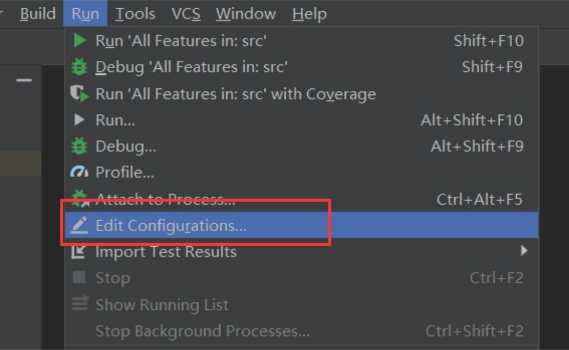
2.点击左侧“+”号,找到Tomcat Server—Local(若是没有找到Tomcat Server 可以点击最后⼀⾏ 34
items more)
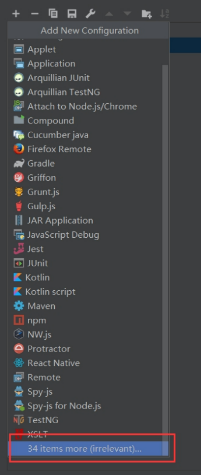
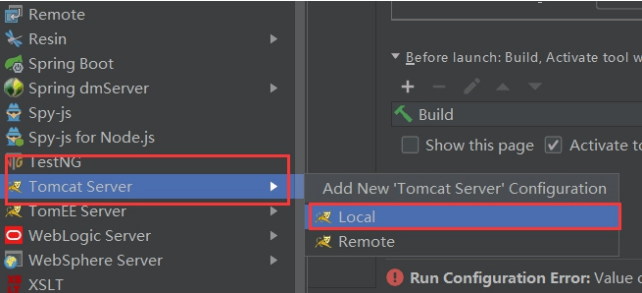
3.在Tomcat Server -> local-> Server -> Application server项⽬下,点击 Configuration ,找到本地
Tomcat 服务器,再点击 OK按钮。
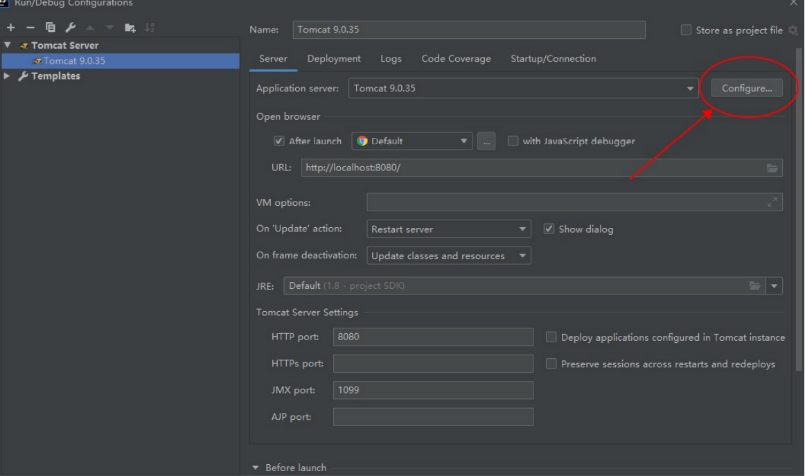
最后
以上就是懵懂大炮最近收集整理的关于JavaWeb入门必看一、Web相关概念简介二、web服务器软件的分类三、Tomcat的全部内容,更多相关JavaWeb入门必看一、Web相关概念简介二、web服务器软件内容请搜索靠谱客的其他文章。








发表评论 取消回复